ホームページ >モバイルチュートリアル >iPhone >iPhone7plusでダイナミック壁紙を設定する方法を紹介
iPhone7plusでダイナミック壁紙を設定する方法を紹介
- WBOYWBOYWBOYWBOYWBOYWBOYWBOYWBOYWBOYWBOYWBOYWBOYWB転載
- 2024-04-07 13:04:221396ブラウズ
php Xiaobian Yuzai が iPhone 7 Plus でダイナミック壁紙を設定する方法を紹介しました。ダイナミック壁紙は、携帯電話のインターフェースに鮮やかさを加え、ユーザーにさまざまな視覚体験をもたらします。 iPhone 7 Plus では、ユーザーは次の簡単な手順でダイナミック壁紙を設定できます: まず、[設定] メニューに入り、次に [壁紙] オプションをクリックし、以下のオプションで [新しい壁紙を選択] を選択します。 , 「 「ダイナミック」を選択; ダイナミック壁紙ライブラリで、お好みのダイナミック壁紙を選択して設定は完了です。ダイナミック壁紙を使用すると、iPhone 7 Plus にさらにカラフルなインターフェース効果がもたらされます。
1. まず、動的ロック画面の壁紙として設定するアニメーション画像が必要です。画像がある場合は、3 番目のステップに直接ジャンプできます。自分の写真を持っていない友達は、Weibo を開いて [ダイナミック壁紙ライブ] を直接検索できます。
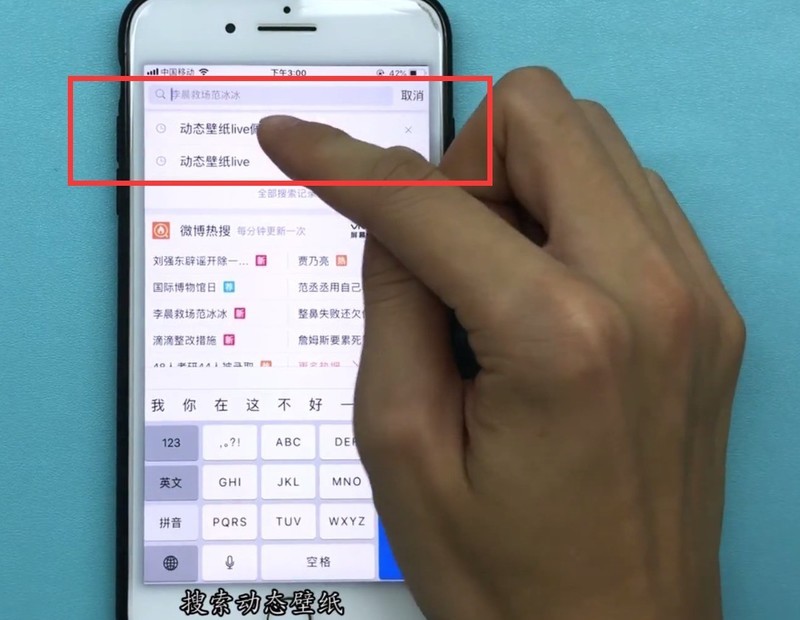
2. 気に入った画像が見つかったら、右上隅の三点アイコンをクリックし、ポップアップ オプションから [画像を保存] を選択します。
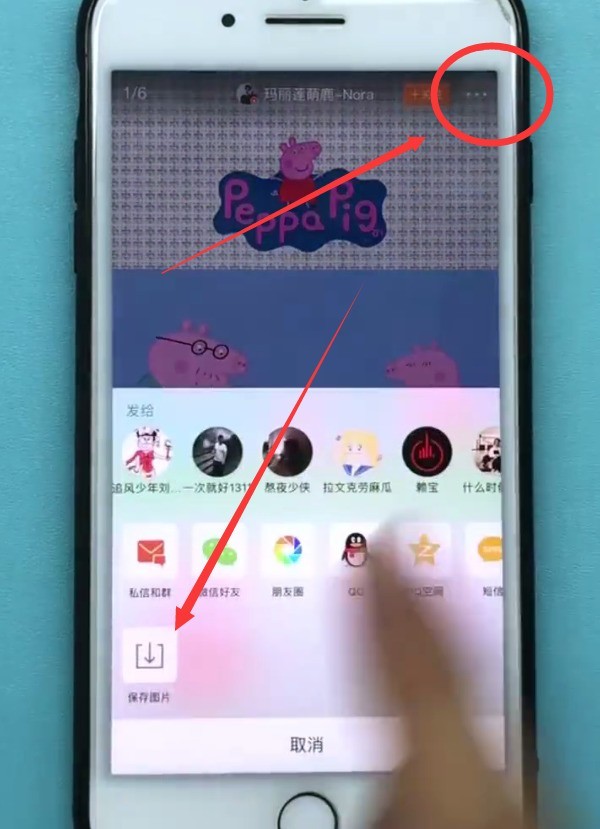
3. この写真をデスクトップ上で見つけて、[写真] をクリックして開きます。
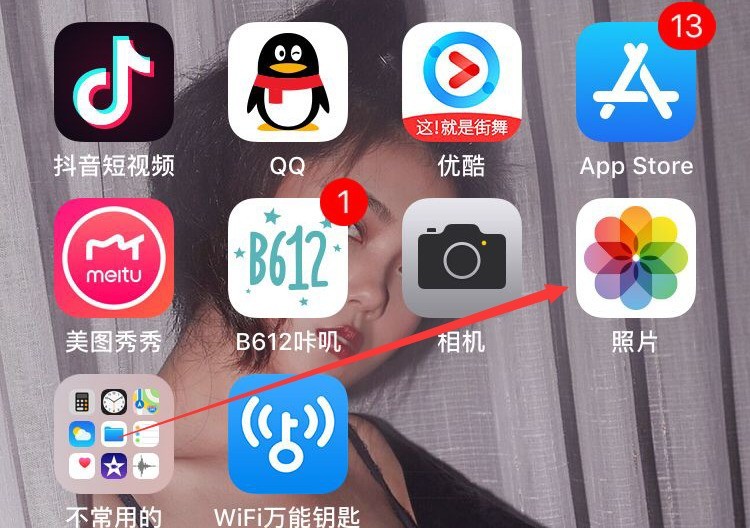
4. 設定したいアニメーションを見つけて、画像をクリックします。
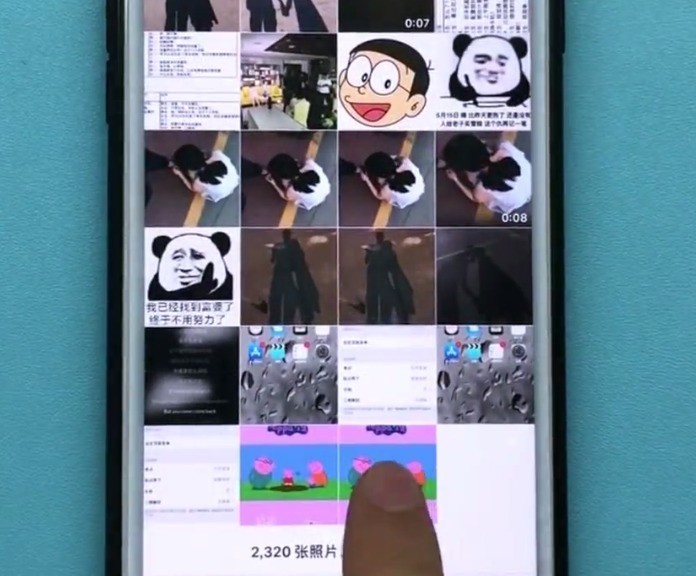
5. 画像を入力したら、左下隅のアイコンをクリックします。
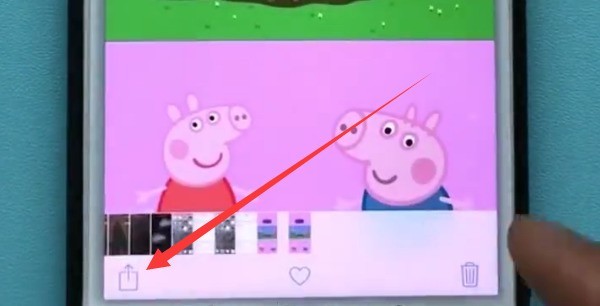
6. 以下のページが表示されますので、その下のオプションから[壁紙として使用]を見つけてください。
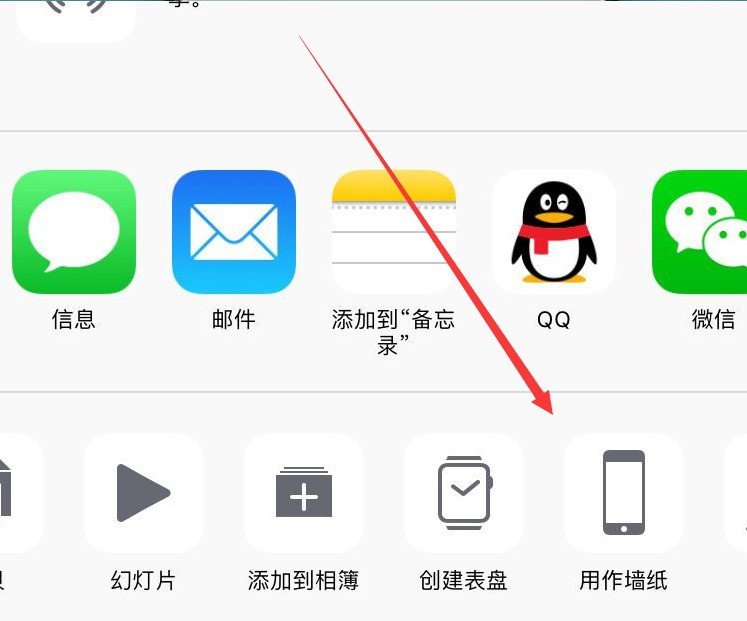
7. [設定]をクリックし、[ロック画面の壁紙を設定]を選択すると、動的ロック画面の壁紙が設定されます。
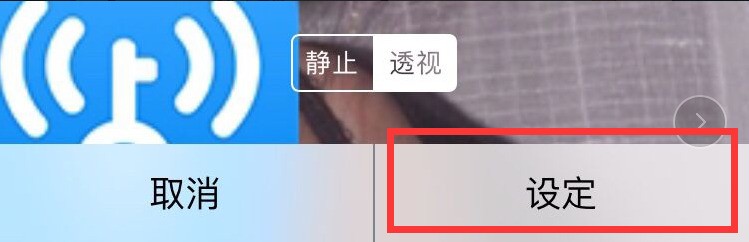
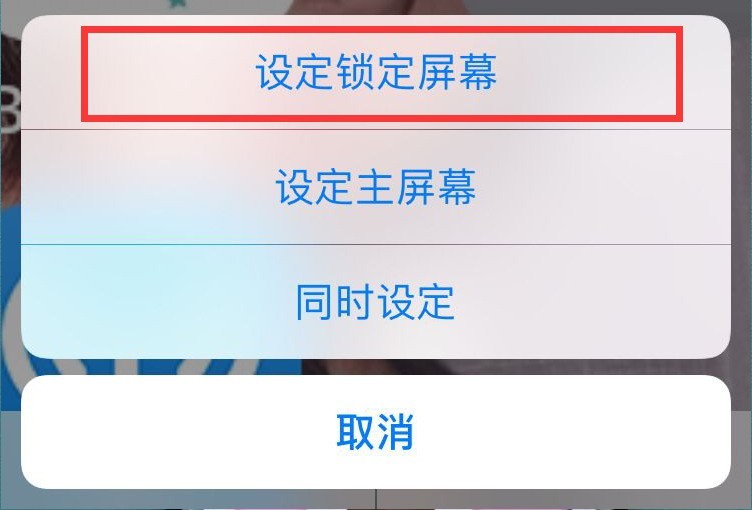
以上がiPhone7plusでダイナミック壁紙を設定する方法を紹介の詳細内容です。詳細については、PHP 中国語 Web サイトの他の関連記事を参照してください。

